笔记本一键重装win7 笔记本一键重装win7怎么操作
笔记本一键重装win7怎么操作
一、准备工作
1、下载Win7系统重装工具到电脑桌面上。
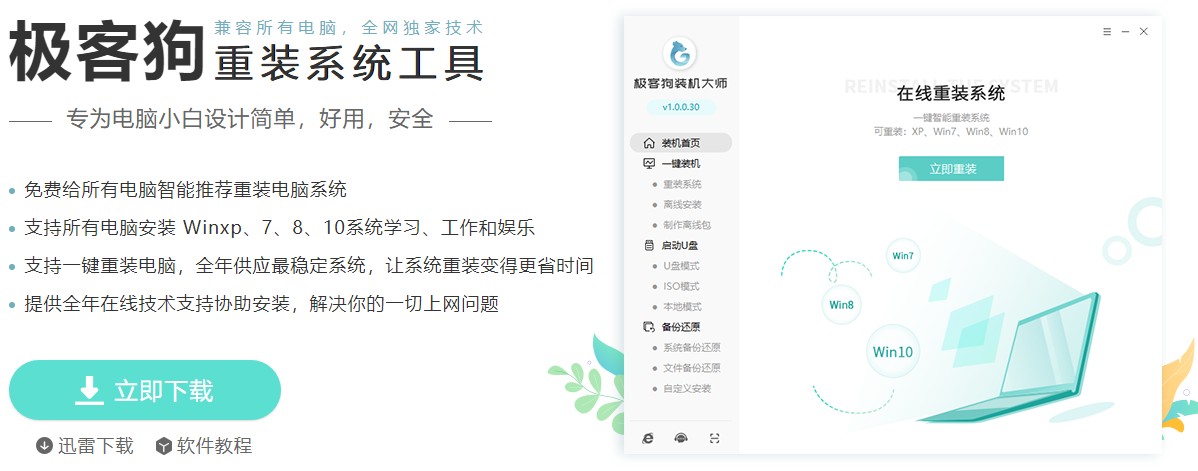
2、使用工具前,务必关闭电脑杀毒软件和防火墙。
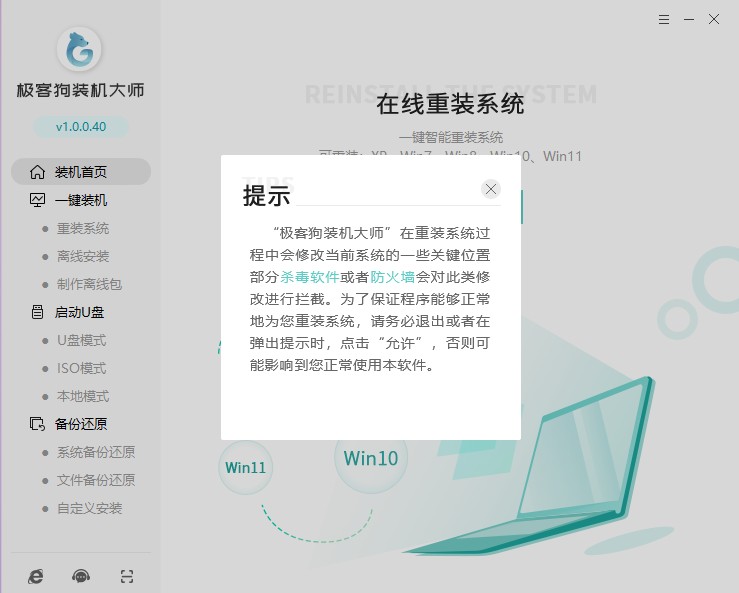
二、一键重装系统步骤
1、选择“立即重装”。
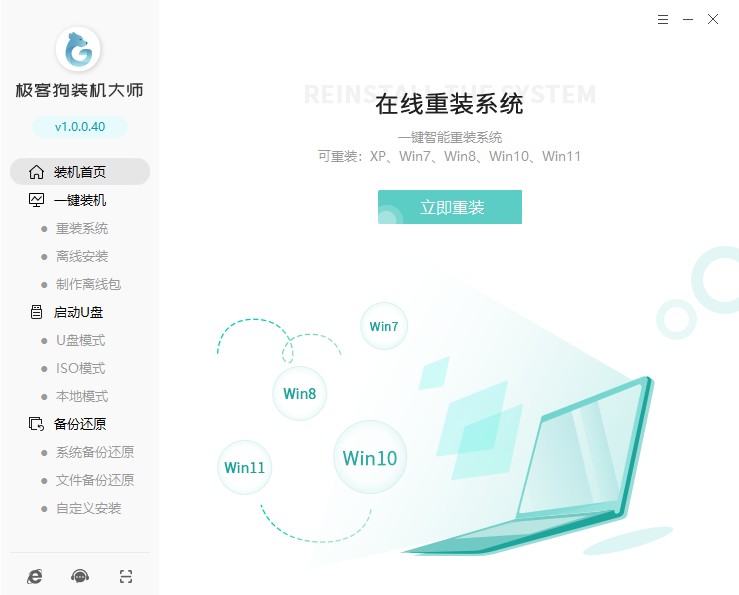
2、根据需要选择系统。
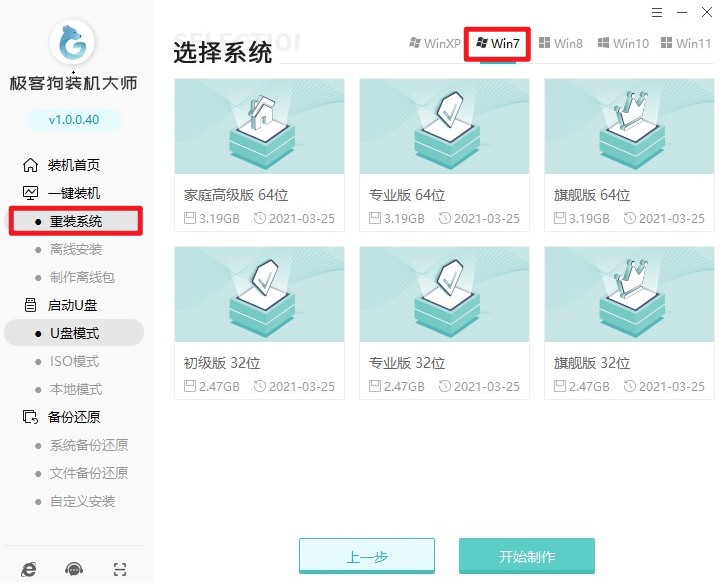
3、工具推荐了一些常用的软件,选择后可以帮助您安装到系统里面。
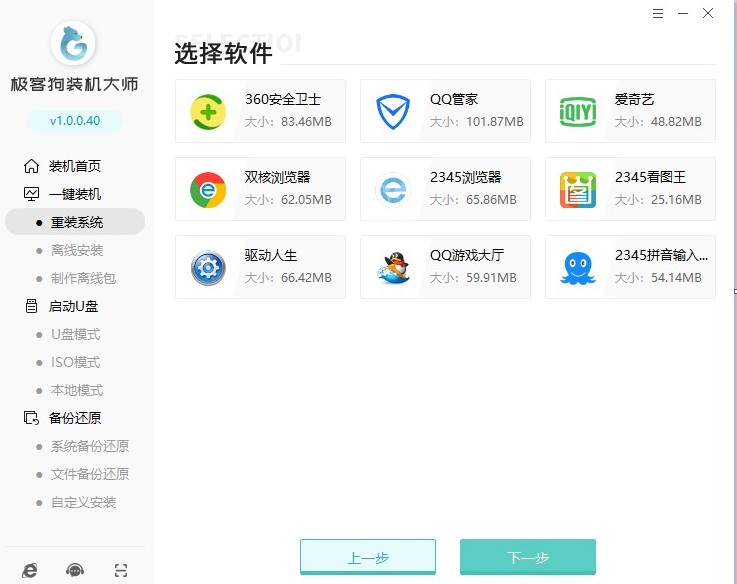
4、工具提供备份还原功能,请选择重要的文件进行备份,然后再开始安装系统。
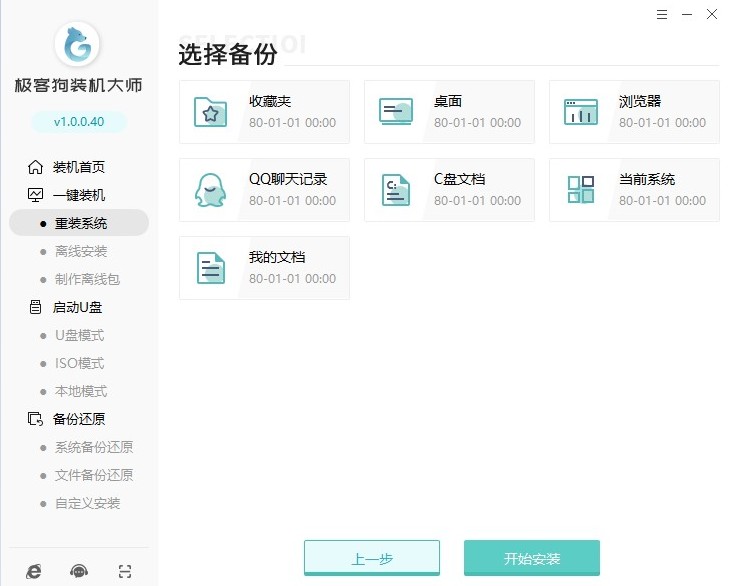
5、工具自动开始下载我们所选的系统、软件、包括备份文件等等。
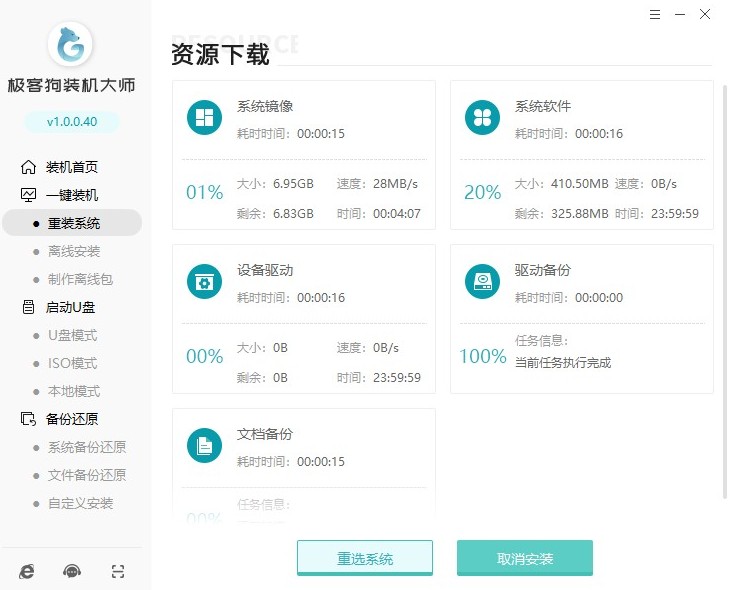
6、自动安装部署中,等待部署完成即将重启电脑。
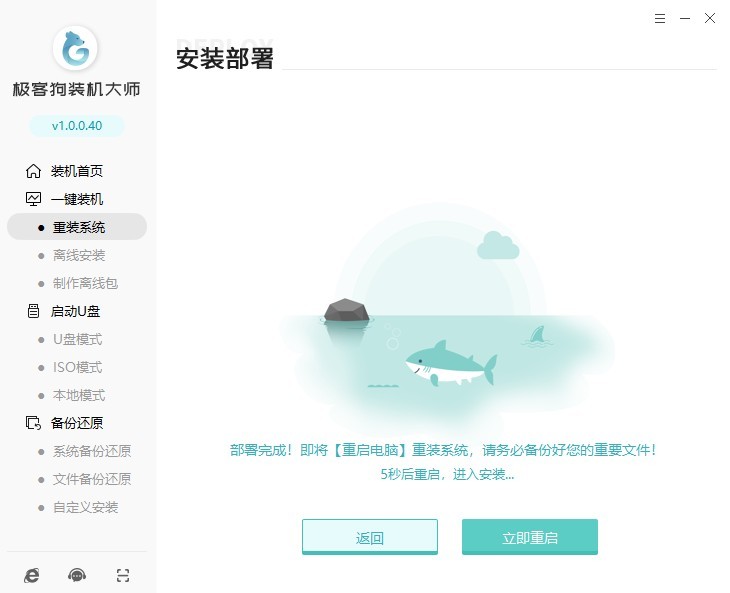
7、重启进入Windows启动管理器,默认进入GeekDog PE即可。
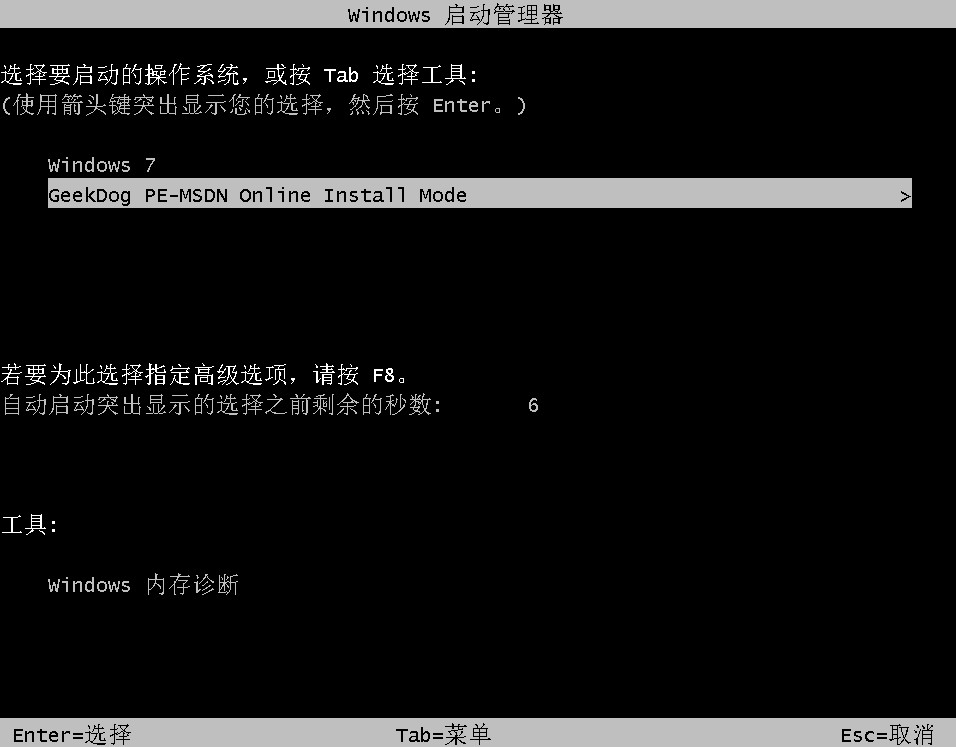
8、工具开始自动安装系统,安装完成后进入倒计时自动重启电脑,或者你也可以点击“立即重启”。
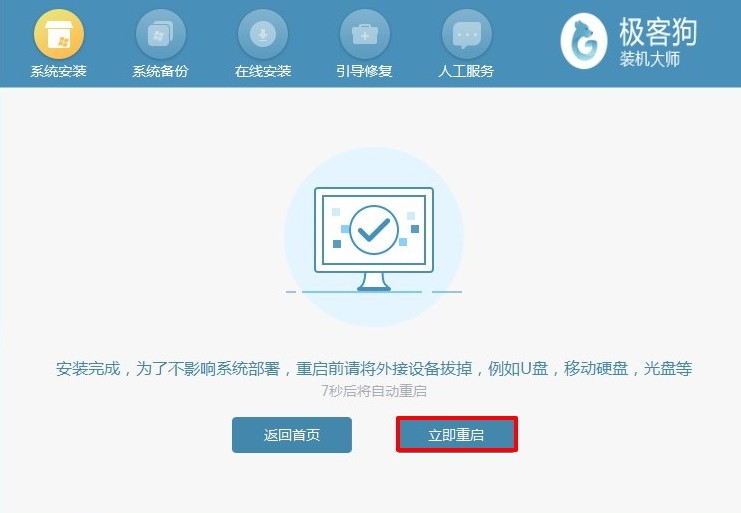
9、等待系统安装完成重启后,工具会自动对系统进行部署,并安装驱动与软件,稍等片刻就可以使用系统了。

以上是,笔记本一键重装win7怎么操作的教程讲解,Win7用户不妨学习一下,当电脑系统有问题时,可以及时重装系统解决。当然了,电脑系统没有任何问题的情况下,只是想从win10退回win7的话,那通过重装系统实现也是没有问题的,选择合适的win7版本安装即可,方法很实用。
原文链接:https://www.jikegou.net/win7/2273.html 转载请标明
极客狗装机大师,系统重装即刻简单
一键重装,备份还原,安全纯净,兼容所有

